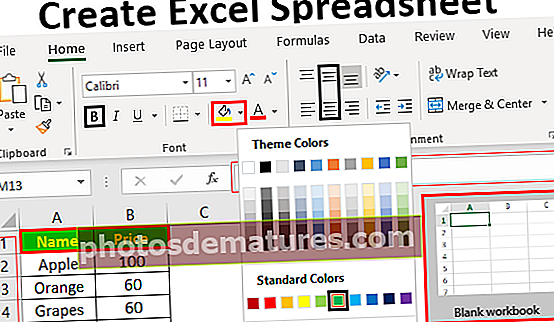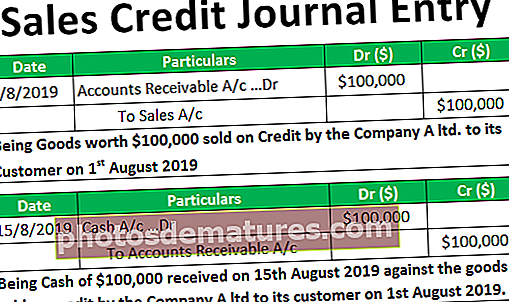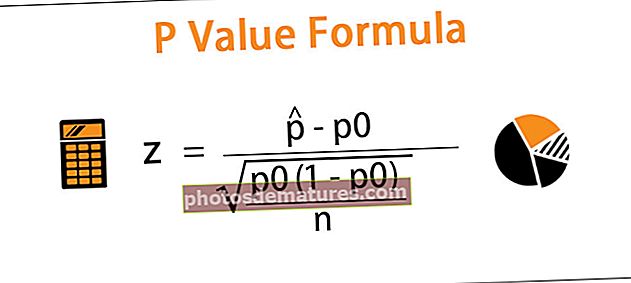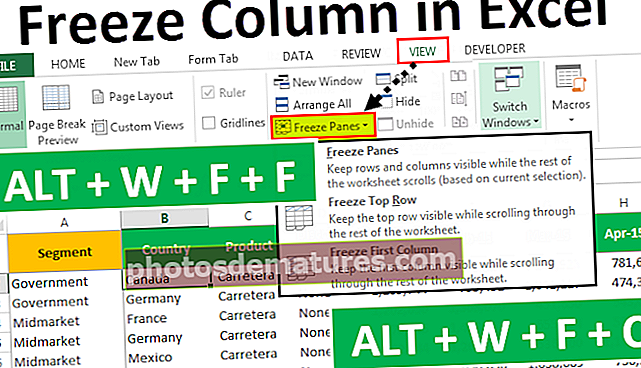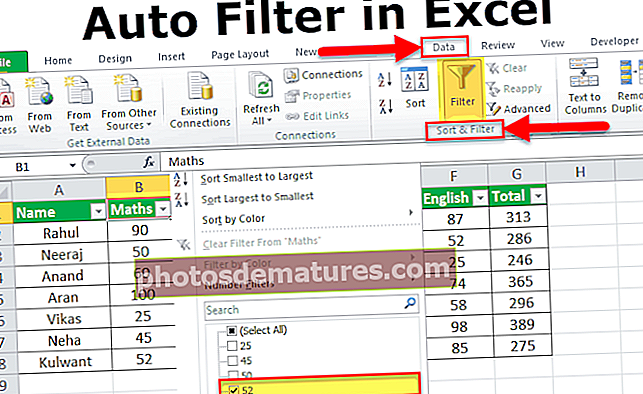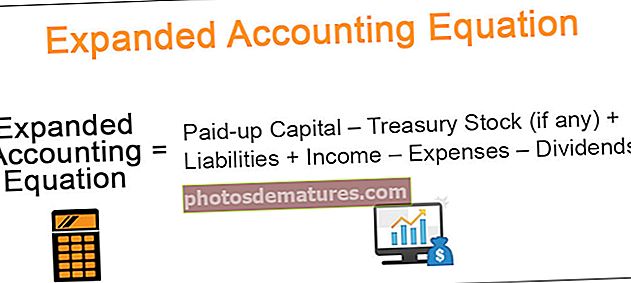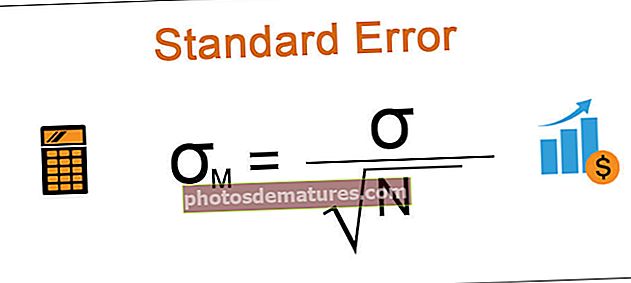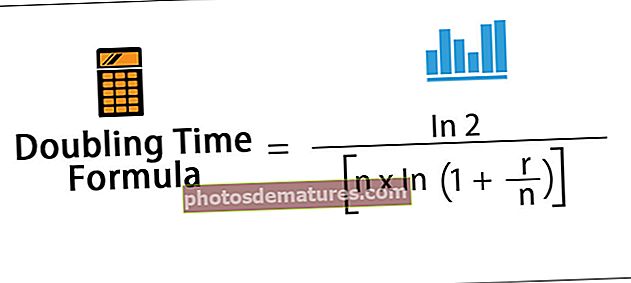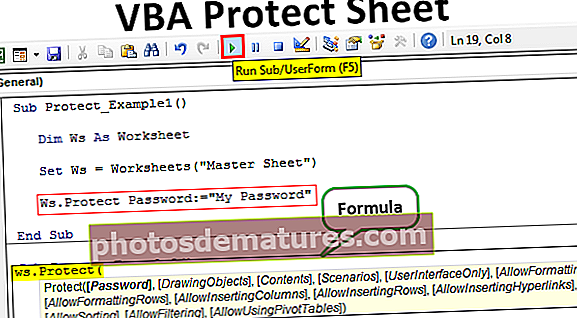ایکسل میں انوکھی قدریں کیسے گنیں؟ (COUNTIF فنکشن کا استعمال کرتے ہوئے)
ایکسل میں انوکھی قدریں شمار کریں
ایکسل میں صرف انوکھی اقدار کو گننے کے ل. ، ہم متعدد اختیارات اپنا سکتے ہیں اور اوپر والے نیچے دئے گئے ہیں۔
- استعمال کرکے انوکھی اقدار گنیں سم اور کاؤنٹیفٹ فنکشن۔
- استعمال کرکے انوکھی اقدار گنیں ضمنی اور کاؤنٹیفٹ فنکشن۔
اب آئیے مثال کے ساتھ ساتھ ہر طریق کار پر تفصیل سے گفتگو کریں۔
# 1 SUM اور COUNTIF فنکشن کا استعمال کرتے ہوئے انوکھی قدریں شمار کریں
فرض کریں کہ آپ سیلز منیجر کی حیثیت سے کام کر رہے ہیں اور آپ کے سامنے سیلز کا ڈیٹا موجود ہے۔ بہت سے صارفین نے ماہ میں ایک سے زیادہ ٹائم فریم پر مصنوعات کی خریداری کی۔ آپ کو مہینے میں کل صارفین کی ضرورت ہے۔
آپ یہ COUNT منفرد اقدار ایکسل ٹیمپلیٹ ڈاؤن لوڈ کرسکتے ہیںاس مثال میں ، میں ایس ای ایم فنکشن کا استعمال کرتے ہوئے انفرادی اقدار کی گنتی کے طریقہ کار پر تبادلہ خیال کروں گا جس میں ایکسیف میں COUNTIF فنکشن ہے۔
- مرحلہ نمبر 1: نیچے دیئے گئے ڈیٹا کو اپنی ایکسل فائل میں کاپی کریں۔

- مرحلہ 2: کل منفرد اقدار حاصل کرنے کے لئے سیل E3 میں مندرجہ ذیل فارمولہ کا اطلاق کریں۔

اب میں تفصیل سے اس فارمولے کو ختم کردوں۔
میں نے یہاں جو فارمولا استعمال کیا ہے وہ ہے:

اگر اس فارمولے کو قریب سے دیکھیں تو اس کے آس پاس گھوبگھرالی خطوط وحدانی خطوط ہیں یہ میرے ذریعہ داخل نہیں ہوا بلکہ یہ اس بات کا اشارہ ہے کہ یہ صف کا ایک فارمولا ہے۔
ایک بار جب آپ فارمولہ مکمل کرلیں اس سے پہلے کہ ہم داخل ہوجائیں ، ہمیں کلید استعمال کرنے کی ضرورت ہے۔
Ctrl + شفٹ + درج کریں یہ آپ کے لئے خود بخود ان گھوبگھرالی خطوط میں داخل ہوگا۔
اگر آپ پہلی بار ایکسل میں سرنی فارمولوں کے ساتھ کام کر رہے ہیں تو یہ تھوڑا سا نیا فارمولا ہے۔ مجھے فارمولہ کو تین ٹکڑوں میں توڑنے دو۔

پہلے میں COUNTIF فارمولا کی وضاحت کروں گا۔ کاونٹفک فارمولا حصہ منتخب کریں اور F9 دبائیں۔

اب کلید دبائیں ایف 9

اب ہم مذکورہ بالا اقدار کو نمبر 1 کے ذریعہ تقسیم کررہے ہیں۔

اب سم فنکشن میں وہ تمام تعداد شامل کی گئ جو مذکورہ بالا شبیہہ میں نمودار ہوتی ہیں اور کل کو 12 کے حساب سے دیتی ہیں۔ لہذا فہرست میں انوکھی اقدار کی کل تعداد 12 ہے۔
حساب کتاب کیسے کام کرتی ہے؟
- اگر اقدار 2 بار فہرست میں ہوں تو وہ ½ یعنی 0.5 ہے۔ اگر فہرست میں 3 بار قیمت موجود ہے تو وہ 1/3 یعنی 0.3333 ہے۔
- ہماری فہرست میں ، پہلا نام رتوراج ہے جو 3 بار فہرست میں نمودار ہورہا ہے لہذا ہمارا نتیجہ 0.33333333 قدر کی حیثیت سے دکھاتا ہے۔
- ہمارا دوسرا نام کمال صرف ایک بار نمودار ہوتا ہے اور فارمولہ اس طرح 1/1 I.e.1 کی طرح پڑھا جاتا ہے۔
- یہ COUNTIF اور SUM فنکشن ہمیں فہرست میں منفرد اقدار کی کل تعداد دے سکتا ہے۔
# 2 ضمیمہ اور COUNTIF فنکشن کا استعمال کرتے ہوئے انوکھی قدریں شمار کریں
پچھلی مثال سے وہی ڈیٹا لیں۔
اس مثال کے طور پر ، میں COUNTIF فنکشن کے ساتھ SUMPRODUCT فنکشن کا استعمال کرتے ہوئے انوکھی اقدار کی گنتی کے طریقہ کار پر گفتگو کروں گا۔ یہ کوئی صف کا فارمولا نہیں ہے جس کی میں اس مثال میں استعمال کروں گا بلکہ ایک عام فارمولہ جو میں استعمال کر رہا ہوں۔
- مرحلہ نمبر 1: نیچے دیئے گئے ڈیٹا کو اپنی ایکسل فائل میں کاپی کریں۔

- مرحلہ 2: کل منفرد اقدار حاصل کرنے کے لئے سیل E6 میں مندرجہ ذیل فارمولہ کا اطلاق کریں۔

اب میں تفصیل سے اس فارمولے کو ختم کردوں۔
میں نے یہاں جو فارمولا استعمال کیا ہے وہ ہے:

ہماری پچھلی مثال میں ، میں نے ارے فارمولے کا استعمال کیا ہے Ctrl + شفٹ + درج کریں۔
اگر میں F9 کلید کا استعمال کرتے ہوئے فارمولہ کو توڑ دیتا ہوں تو یہ بالکل اسی طرح کام کرتا ہے جیسے پچھلے ایک کی طرح ہے۔

اب SUMPRODUCT فنکشن ان تمام اعداد کو شامل کرتا ہے جو مذکورہ شبیہ میں نمودار ہوتے ہیں اور کل کو 12 بتاتے ہیں۔ لہذا فہرست میں انوکھی اقدار کی کل تعداد 12 ہے۔
رینج میں خالیوں کو ہینڈل کرنا
اگر ویلیو لسٹ میں خالی خلیوں میں سے کسی پر مشتمل ہوتا ہے تو پھر فارمولہ ایکسل میں غلطی کے طور پر نتیجہ لوٹاتا ہے یعنی # DIV / 0 !.

مذکورہ تصویر کی قطار میں ، نمبر 10 خالی قطار ہے۔ چونکہ وہاں خالی صف ہے ، فارمولا نے غلطی کے نتیجے میں نتیجہ لوٹا دیا یعنی # DIV / 0 !.
ہم اس میں کچھ بھی ("") ویلیو ڈال کر اس قسم کی غلطیوں کو سنبھال سکتے ہیں۔

کاؤنٹیف فارمولے کے اختتام پر ، ہمیں ایک ایمپرسینڈ علامت کا استعمال کرکے کچھ بھی اہمیت کی ضرورت نہیں ہے اس کے بعد -1 کے ذریعہ پورا نتیجہ کم کردیں کیونکہ یہاں تک کہ خالی سیل بھی فارمولے کے ذریعہ ایک انوکھی قدر سمجھا جاتا ہے۔
نوٹ: اگر وہاں دو خالی قطاریں ہیں تو ہم -2 استعمال کرسکتے ہیں ، اگر 3 خالی قطاریں ہیں تو ہم -3 وغیرہ استعمال کرسکتے ہیں۔
یاد رکھنے والی چیزیں
- ہمیں استعمال کرنے کی ضرورت ہے Ctrl + شفٹ + درج کریں سرنی فارمولوں کی صورت میں فارمولہ بند کرنا۔ یہاں تک کہ جب ہم فارمولہ میں ترمیم کر رہے ہوتے ہیں تو ہم صرف بند نہیں کرسکتے ہیں جس کی ہمیں ضرورت ہے Ctrl + شفٹ + درج کریں۔
- ہم صرف فہرست سے جعلی اقدار کو ختم کرکے انوکھی فہرست حاصل کرسکتے ہیں۔
- ضم شدہ سیلوں پر ایک صف کا فارمولا لاگو نہیں کیا جاسکتا۔